Seperti yang yang telah dibahas pada Artikel Tools yang Diperlukan Dalam Membuat Aplikasi Java. Bahwa dalam proses membangun sebuah aplikasi dengan bahasa pemprograman Java, hukumnya wajib didalam komputer yang akan digunakan untuk membangun aplikasi tersebut sudah terinstall sebuah perangkat lunak Java Development Kit (JDK).
Didalam artikel kali ini, akan dibahasa mengenai langkah yang harus dilakukan untuk installasi perangkat lunak ini. Sebelum melakukan langkah diatas, hal yang dilakukan anda mendownload perangkat lunak tersebut didalam artikel Tools yang Diperlukan Dalam Membuat Aplikasi Java. Setelah mendownload perangkat lunak tersebut. silahkan lakukan installasi dengan mengikuti langkah-langkah dibawah ini :
- Double Klik Software Java Development Kit yang telah didownload.
- Maka akan keluar Kotak Dialog seperti dibawah ini, kemudian Klik Next
- Kemudian lakukan pemilihan paket yang dibutuhkan, setelah itu Klik Next
- Setelah melakukan pemilihan paket, maka akan muncul Kotak Dialog proses Installasi seperti gambar dibawah ini.
- Langkah berikutnya, pemilihan lokasi installasi, setelah memilih lokasi installasi, Klik Next seperti gambar dibawah ini .

- Setelah Klik Next langkah diatas, maka akan muncul progress proses registrasi, seperti gambar dibawah ini
- Langkah terakhir yaitu, Klik Finish seperti gambar dibawah ini
Dengan mengikuti langkah-langkah diatas, maka komputer yang akan digunakan untuk membangun aplikasi dengan bahasa pemprograman Java sudah terinstall Java Development Kit (JDK). Maka dengan demikian apakah sudah bisa digunakan komputer tersebut untuk membangun aplikasi dengan bahasa pemprograman Java? jawabannya belum bisa digunakan. Karena perlu adanya penyettingan Java Development Kit ini dengan Komputer yang akan digunakan untuk membangun aplikasi. Untuk langkah-langkah penyettingannya silahkan lanjutkan membaca artikel selanjutnya.
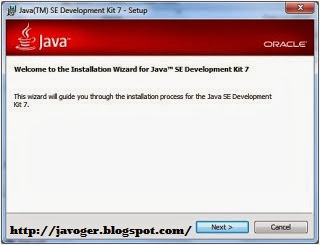




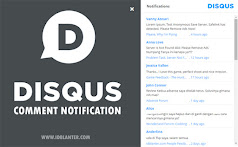




.jpg)


Warning !!!
=> Mohon memberikan komentar yang sopan dan ramah,
=> YOKO LIEM berhak menghapus komentar spam, komentar yang berisi link, atau komentar yang tidak senonoh,
=> YOKO LIEM sangat menghargai keramahan komentar Anda,
=> YOKO LIEM akan berusaha untuk menanggapi komentar Anda dan mengunjungi balik,
Terima kasih sudah berkunjung ^_^
`````Jika anda tidak belajar mencintai diri sendiri terlebih dahulu anda tidak bisa mencintai orang lain`````